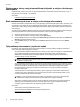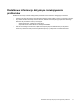HP Scanjet N9120 / Flow N9120 User Guide
Zeskanowane strony mają nieprawidłową kolejność w miejscu docelowym
skanowania
Włóż dokument wielostronicowy tak, aby pierwsza zadrukowana strona dokumentu była skierowana w górę, a
jego górna lub lewa krawędź — do podajnika.
Patrz także
•
Ładowanie oryginalnych dokumentów
Brak zeskanowanych stron w miejscu docelowym skanowania
Podczas skanowania z podajnika ADF strony, które się skleiły, są skanowane jako jeden obiekt. Ukryte strony nie
są skanowane. Aby zatrzymać proces skanowania lub kopiowania, gdy do skanera pobieranych jest kilka stron
jednocześnie, należy włączyć funkcję Misfeed (Multipick) Detection (Wykrywanie błędów podawania (pobierania
wielu arkuszy)).
Aby włączyć funkcję Misfeed (Multipick) Detection (Wykrywanie błędów podawania (pobierania wielu arkuszy)) w
profilu oprogramowania HP Smart Document Scan Software, należy wykonać następujące kroki:
1. Otwórz oprogramowanie HP Smart Document Scan Software.
2. Wybierz profil skanowania, a następnie kliknij przycisk Edit (Edytuj).
3. Na karcie Scan (Skanuj) w oknie dialogowym Profile Settings (Ustawienia profilu) kliknij opcję Advanced
Settings (Ustawienia zaawansowane).
4. Na karcie More (Więcej) w oknie dialogowym Properties (Właściwości) zaznacz pole wyboru Enable
(Włącz).
Optymalizacja skanowania i prędkości zadań
Na całkowity czas zadania skanowania wpływa kilka ustawień. Przed optymalizacją wydajności skanowania
należy wziąć pod uwagę następujące informacje.
• Aby zoptymalizować prędkość skanowania stron rozmiaru A4 (lub Letter) lub mniejszych, należy załadować
strony dłuższą krawędzią do automatycznego podajnika dokumentów (ADF). Skanowanie stron
załadowanych dłuższą krawędzią minimalizuje długość nośnika mijającego głowice skanowania, co
skutkuje szybszym czasem skanowania.
Uwaga W oprogramowaniu skanera należy wybrać ustawienie układu odpowiadające orientacji
oryginałów w podajniku ADF.
• Aby zoptymalizować transfer danych ze skanera do oprogramowania skanującego na komputerze, należy
włączyć kompresję skanera (JPEG). Zazwyczaj używanie kompresji skanera zmniejsza czas potrzebny do
ukończenia wszystkich skanów kolorowych i w skali szarości z rozdzielczością większą niż 300 dpi.
Kompresja skanera wpływa tylko na szybkość transferu danych i może być używana ze wszystkimi
formatami wyjściowymi.
•Jeśli skanowanie ma na celu edytowanie tekstu, program optycznego rozpoznawania znaków (OCR)
wymaga więcej czasu przetwarzania niż przy skanach bez optycznego rozpoznawania znaków, co jest
normalne. Zaczekaj na zakończenie skanowania.
Uwaga W celu otrzymania najlepszych wyników przy skanowaniu z optycznym rozpoznawaniem
znaków należy ustawić minimalny poziom kompresji skanera lub wyłączyć kompresję.
• Skanowanie z rozdzielczością wyższą niż potrzebna zwiększa czas skanowania i powoduje utworzenie
większego pliku bez dodatkowych korzyści. Podczas skanowania z wysoką rozdzielczością należy
zmniejszyć poziom rozdzielczości, aby zwiększyć prędkość skanowania.
Patrz także
•
Automatyczne obracanie zeskanowanych stron
•
Szybsze skanowanie dzięki funkcji kompresji sprzętowej skanera
•
Pliki skanowania są zbyt duże
Rozdział 4
30 Rozwiązywanie problemów